포착된 순간에 새롭게 생동감을 더하고 싶으신가요? 그렇다면 라이브 포토를 매력적인 동영상으로 변환하는 것이 가장 좋은 방법입니다. iOS 기기에서 정적인 스냅샷을 몇 가지 간단한 단계만 거치면 생동감 넘치는 동적인 추억으로 쉽게 변환할 수 있습니다. 주어진 가이드라인을 통해 동영상을 라이브 사진으로 만드는 방법을 살펴보겠습니다.
파트 1: 라이브 포토이란 무엇인가요?
라이브 포토 기능은 아이폰과 아이패드와 같은 애플 기기에서 사용 가능하도록 추가되었습니다. 이 기능은 포토를 찍기 전후 3초 동안의 오디오와 동영상을 기록합니다. 본질적으로 정적인 이미지와 함께 짧은 동작과 소리를 캡처하는 기능입니다. 주어진 단계를 통해 라이브 포토를 동영상으로 변환하고 장면에 생동감을 더하는 방법을 배울 수 있습니다.

파트 2: 라이브 포토를 동영상으로 만드는 방법
여기에서는 라이브 포토를 동영상으로 변환하고 그 이미지를 향상시키는 방법을 배웁니다:
-
Edimakor로 라이브 포토를 동영상으로 만드는 방법
라이브 포토를 동영상 형식으로 변환하는 것은 특히 Edimakor와 같은 도구의 도움을 받기만 하면 매우 간단해졌습니다. 라이브 포토를 동영상으로 만드는 방법에 대한 단계별 가이드를 따르면 많은 도움이 될 것입니다
-
1 단계: HitPaw Edimakor 접속
먼저, HitPaw Edimakor에 접속합니다. 그 후, 메인 화면에서 영상 만들기 옵션을 선택합니다. -
2 단계: 라이브 포토 추가
그 다음, 미디어 옵션을 통해 라이브 포토를 HitPaw Edimakor 인터페이스에 추가할 수 있습니다. -
3 단계: 타임라인에 이동
그 후, 라이브 포토를 타임라인으로 이동시켜야 영상으로 변환됩니다. 또한 다양한 편집 작업을 수행할 수 있습니다. -
4 단계: 영상 내보내기
마지막으로 편집이 완료되면 내보내기 옵션을 눌러 영상 파일을 기기에서 손쉽게 다운로드합니다.




-
-
라이브 포토를 인스타그램에서 동영상으로 만들기
라이브 포토를 인스타그램에서 동영상으로 공유하려면 플랫폼의 요구 사항을 충족하도록 특정 단계를 따라야 합니다. 라이브 포토를 인스타그램에 맞게 만드는 방법은 다음과 같습니다:
-
1 단계: 라이브 포토 접근
먼저 사진 앱을 열고 원하는 이야기와 알맞은 라이브 포토를 선택하세요. 그런 다음 아래로 내리고 동영상으로 저장 기능을 선택하여 선택한 라이브 포토를 동영상 형식으로 변환합니다. -
2 단계: 인스타그램 열기
그 후, 기기에서 인스타그램 앱을 열고, 인스타그램 인터페이스에서 하단 메뉴에 있는 눈에 잘 보이는 더하기 기호를 찾아 탭합니다. 선택 후 화면 오른쪽 상단에 위치한 다음 옵션을 탭합니다. 여기에서 라이브 포토 옵션을 확인할 수 있습니다. -
3 단계: 동영상 업로드
동영상 콘텐츠의 본질을 완벽하게 보완하는 매력적인 캡션을 작성합니다. 마지막으로 공유 버튼을 탭하여 세심하게 만든 라이브 포토 동영상을 기다리고 있는 관객들에게 공유합니다.


-
파트 3: 동영상을 라이브 사진으로 만드는 방법
동영상을 라이브 사진으로 변환할 준비가 되었다면, 먼저 스마트폰의 사진 갤러리를 열고 변환할 동영상을 신중하게 선택합니다. 선택한 후, 동영상을 재생할 수 있는 옵션을 찾아 원하는 '라이브 사진으로 변환' 기능을 찾습니다.
그 기능을 터치하여 변환을 시작할 수 있습니다. 설정을 원하는 대로 조정하고 선택을 마친 후 변환을 확인하는 단계로 넘어갑니다. 이렇게 하면 한 번의 스와이프로 동영상을 라이브 사진으로 변환하는 방법을 알 수 있습니다.
파트 4: 라이브 포토 영상을 공유하기 위한 팁
적절한 팁과 전략을 사용하면 2023년에 라이브 포토를 동영상으로 만드는 작업을 더욱 완벽하게 마치고, 더 많은 사람들에게 도달하고 시청자들에게 지속적인 인상을 남길 수 있습니다.

-
적합한 플랫폼 선택하기
라이브 포토 동영상을 배포할 때 적합한 플랫폼을 선택하는 것이 중요합니다. 해당 플랫폼이 라이브 콘텐츠 공유를 지원하는지, 그리고 타겟하는 대상이 누구인지 고려해보세요. -
모든 플랫폼에 최적화하기
라이브 포토 동영상을 게시할 때는 사용하는 각 사이트에 맞게 콘텐츠를 최적화하는 것이 중요합니다. 각 소셜 미디어 플랫폼마다 요구사항과 제약이 다르므로, 포맷, 화면 비율, 해상도를 수정하는 것을 잊지 마세요. -
눈에 띄는 제목 포함시키기
라이브 포토 동영상에 흥미로운 캡션을 추가하면 시청자에게 더 나은 경험을 제공하고 정보에 맥락도 부여할 수 있습니다. 이야기를 더 효과적으로 전달하는 데 도움이 되는 자극적이고 매력적인 캡션을 선택하여 더 많은 관객을 끌어들이세요. -
정기적으로 게시하기
소셜 미디어에 라이브 포토 영상을 게시할 때는 일관성이 중요합니다. 팬들이 새로운 콘텐츠를 자주 공개할 수 있다는 것을 알게 되면 기쁘게 여길 것입니다. 게시 일정을 만들고 이를 지킴으로써 영상에 대한 관객의 관심도를 유지할 수 있습니다. -
관객과의 대화에 참여하기
라이브 포토 동영상을 업로드할 때는 실시간으로 관객과 상호작용하는 것이 중요합니다. 대화를 유도하고, 피드백을 요청하며, 질문과 댓글에 답변해보세요. 이는 사람들이 당신의 콘텐츠에 계속 관심을 갖게 하고 공동체 의식을 형성하는 데도 도움이 됩니다. -
효과 실험하기
라이브 포토 동영상을 게시할 때 다양한 효과를 실험하는 것이 시청 경험을 향상시키는 데 중요합니다. 애니메이션을 사용하거나 속도를 조정하거나 필터를 추가하는 등의 방법으로 동영상을 시청자들에게 더 시각적으로 매력적이고 흥미롭게 만들 수 있습니다.
라이브 포토를 영상으로 만드는 방법에 대해 FAQ
-
Q1. 아이폰/아이패드에서 라이브 포토를 영상으로 변환하는 방법은 무엇인가요?
A1. 아이폰이나 아이패드에서 사진 앱을 열고 영상으로 변환할 라이브 포토를 선택한 후, 이미지를 위로 스와이프하고 동영상으로 내보내기를 선택합니다. 이렇게 하면 라이브 사진이 동영상으로 변환됩니다.
결론:
라이브 포토를 영상으로 변환하는 것이 이제 시중의 놀라운 온라인 도구 덕분에 훨씬 더 간단해졌습니다. 일부 고급 폰에는 라이브 포토를 동영상으로 만드는 내장 기능이 있습니다. Edimakor(영상 편집 도구)를 사용하면 어떤 라이브 사진도 쉽게 동영상으로 변환할 수 있습니다.
홈페이지 > 비디오 편집 팁 > 라이브 포토를 동영상으로 만드는 방법 2025
댓글 남기기
HitPaw 기사 리뷰 만들기





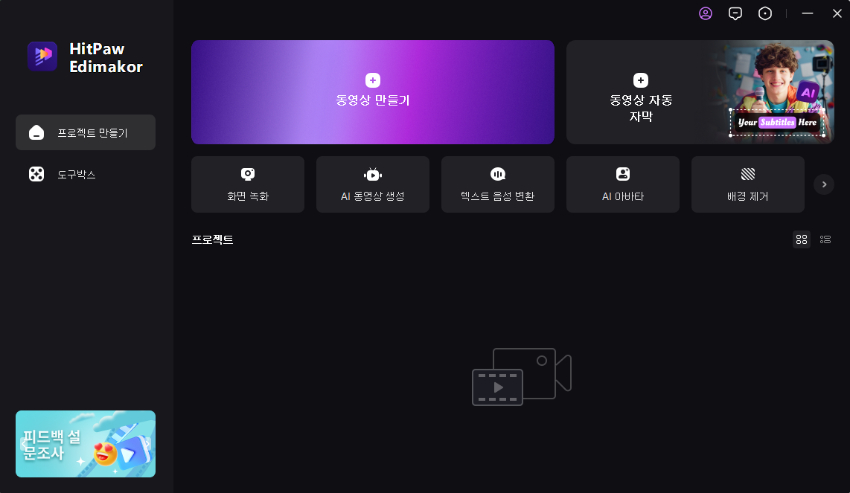
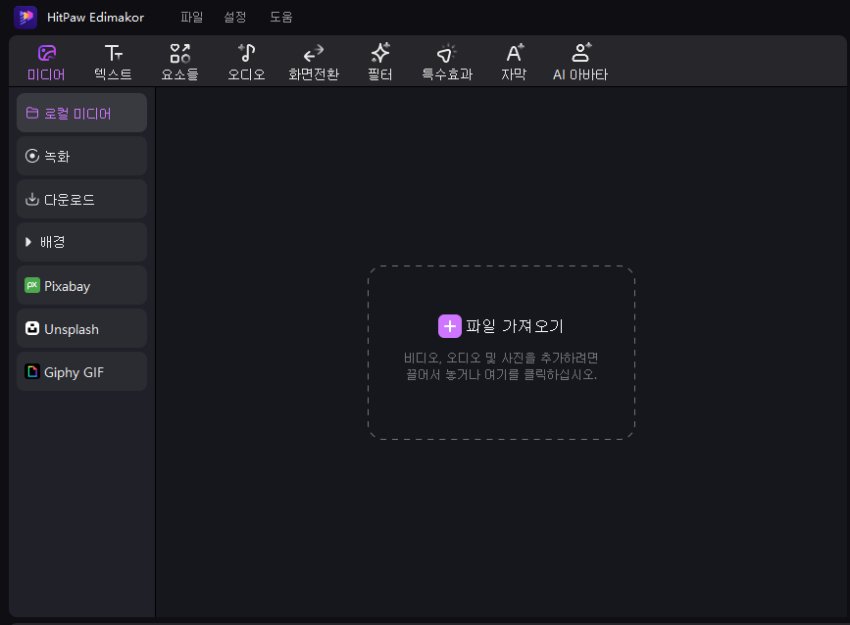
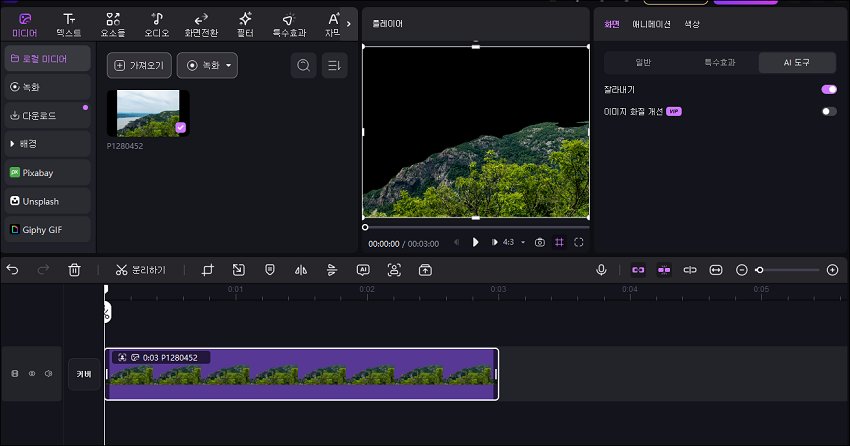
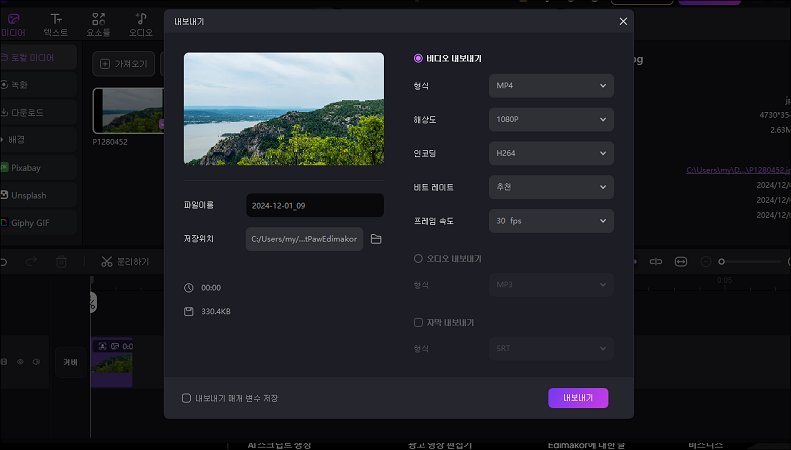

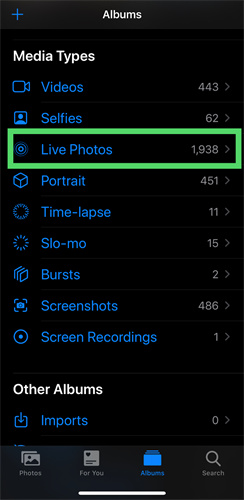



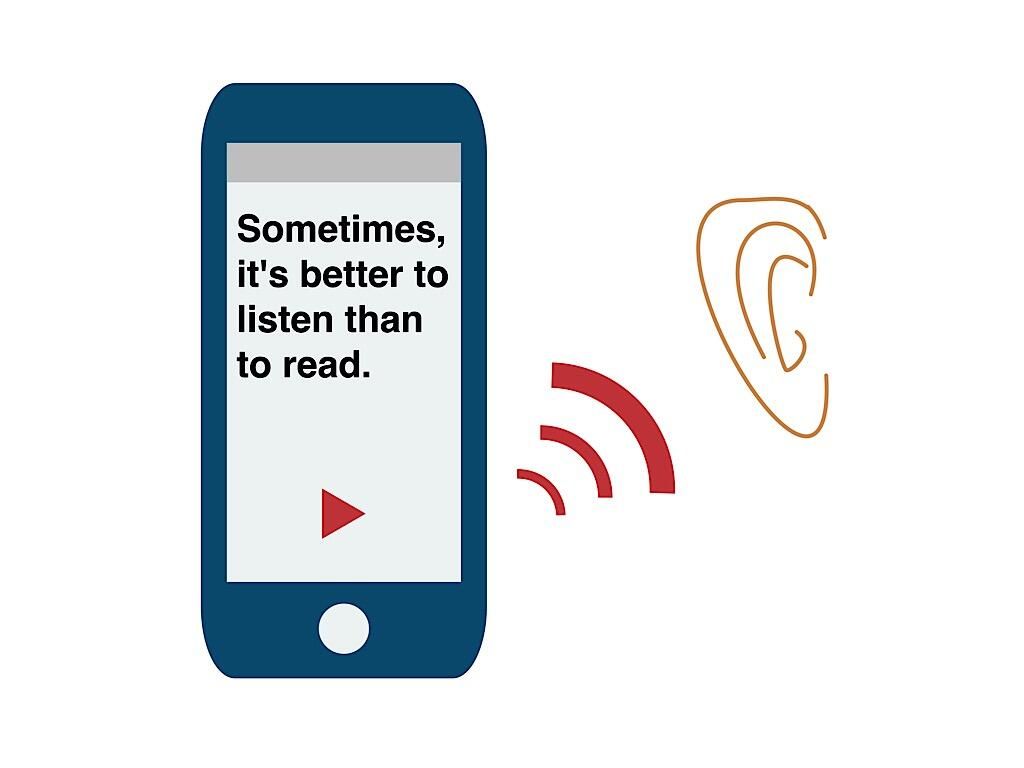


김희준
편집장
김희준 씨는 비디오 편집의 예술과 기술에 전념하는 Edimakor의 편집장입니다. 비주얼 스토리텔링에 대한 열정을 가진 김희준은 전문가 팁, 튜토리얼, 최신 동영상 제작 트렌드를 제공하는 고품질 콘텐츠 제작을 총괄합니다.
여기에서 평가하세요!